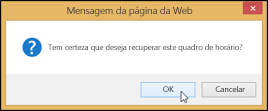Talvez, quando você estava trabalhando de casa, seu filho de quatro anos tenha enviado acidentalmente seu quadro de horários, ou seu gato tenha andado sobre o teclado e inserido algumas horas extras para você. Ou então, mais provavelmente, você se esqueceu de adicionar algum trabalho de tarefa ao quadro de horários antes de enviá-lo a seu gerente de projetos. Seja qual for o motivo, às vezes, você só não queria enviá-lo ainda.
Se, depois de enviar seu quadro de horários para aprovação, você perceber que precisa fazer alterações, poderá cancelá-lo.
-
Clique em Configurações

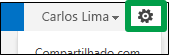
-
Em Gerenciamento de Horas e de Tarefas, clique em Gerenciar Quadros de Horários.
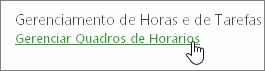
-
Clique na linha do quadro de horários que você deseja cancelar.
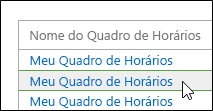
-
Clique em Quadros de Horários > Cancelar.
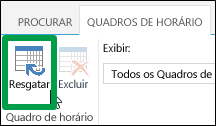
-
Clique em OK para confirmar o cancelamento.